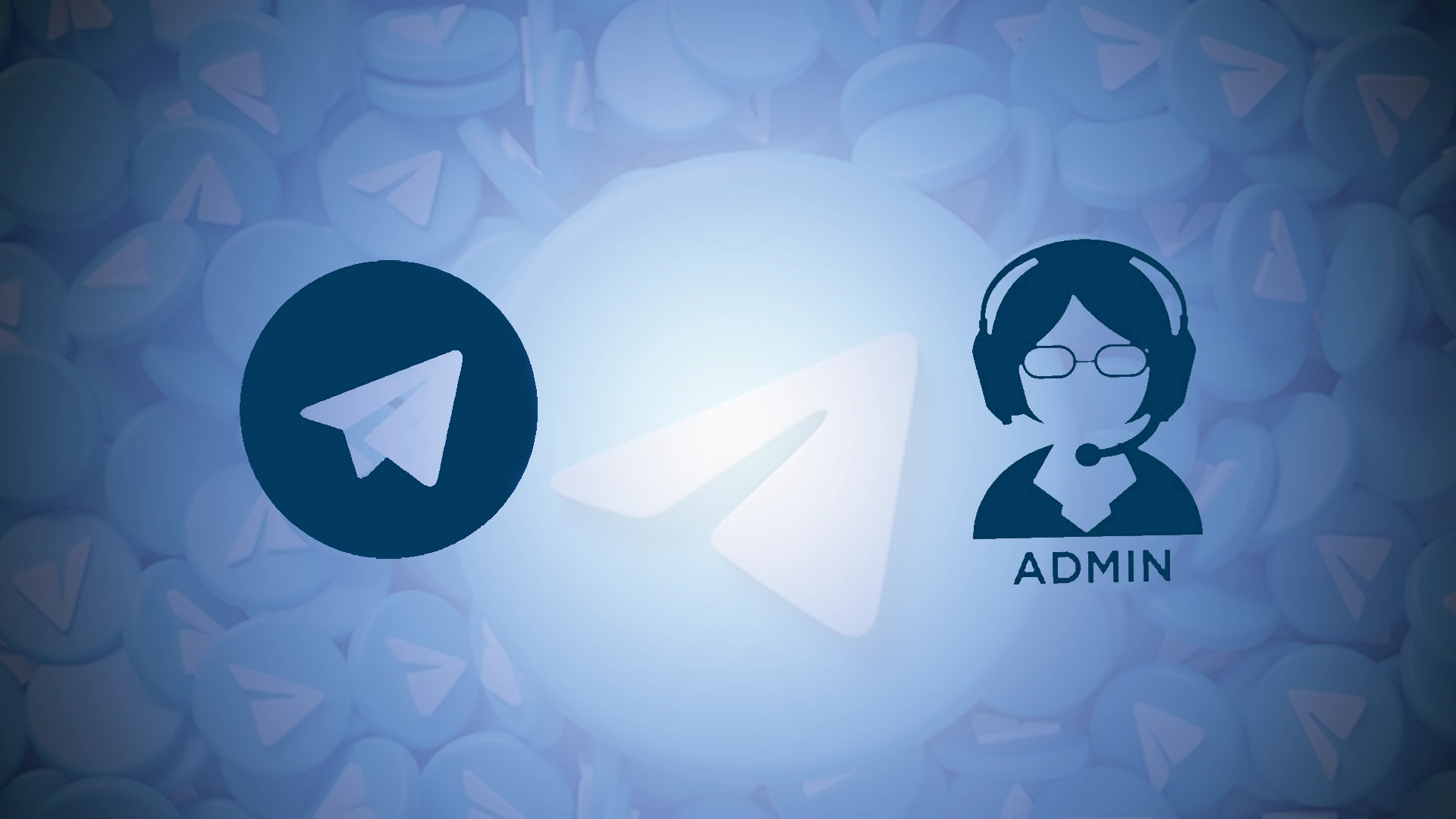Telegram-kanaladministratorer er personer med visse privilegier og ansvar. Telegram-kanaler er en kraftfuld platform til at udsende indhold, skabe fællesskaber og dele information med et bredt publikum. Som skaber eller administrator af en Telegram-kanal har du ret til at administrere dens indstillinger og deltagere. Et vigtigt aspekt af kanaladministration er at tilføje administratorer, der kan hjælpe med at skabe indhold, moderere og engagere fællesskabet.
I denne artikel vil jeg beskrive trinene til, hvordan man tilføjer en administrator til Telegram-kanalen ved hjælp af en desktop eller ved hjælp af en mobilapp.
Trin-for-trin guide til, hvordan du tilføjer en administrator til din Telegram-kanal
Her er en hurtig trin-for-trin guide til, hvordan du tilføjer en administrator til din kanal. Hvis en kort tutorial er nok for dig, er her syv trin. Du kan finde farverige visuelle instruktioner nedenfor, hvis du foretrækker at gøre det gennem visuelle skærme.
En hurtig vejledning om, hvordan du tilføjer en Telegram-kanaladministrator på en pc
- Trin 1: Åbn Telegram-web- eller desktopapplikationen
- Start Telegram gennem en webbrowser ved at gå til Telegram-websiden eller åbne Telegram-skrivebordsapplikationen, hvis du har den installeret.
- Trin 2: Find din kanal
- Du vil se en liste over dine chats og kanaler i venstre sidebjælke. Klik på den kanal, du vil tilføje en administrator til.
- Trin 3: Kanalindstillinger
- Når du har klikket på kanalen, finder du kanalnavnet øverst på skærmen. Klik på den for at komme til kanalindstillingerne.
- Trin 4: Klik på knappen “Administratorer”.
- Inde i indstillingerne vil du se indstillingen “Administratorer”. Klik på den.
- Trin 5: Tilføj en administrator
- Nederst eller øverst på skærmen vil du se indstillingen “Tilføj administrator”, normalt angivet med et plustegn (+). Klik på den.
- Trin 6: Vælg et medlem
- En liste over kanalmedlemmer vises. Klik på det deltagernavn, du vil tildele administratorstatus til.
- Trin 7: Indstil tilladelser
- Et nyt vindue vises, hvor du kan indstille administratorrettigheder. Vælg de handlinger, du ønsker, at den nye administrator skal kunne udføre, og klik på knappen “Gem”.
Her er en hurtig guide til, hvordan du tilføjer en Telegram-kanaladministrator på din smartphone
- Trin 1: Åbn Telegram-applikationen
- Åbn Telegram-appen og log ind, hvis du stadig har brug for det.
- Trin 2: Find din kanal
- I Telegram-appen skal du klikke på fanen “Chats” og rulle ned på siden for at finde den kanal, du vil tilføje en administrator til.
- Trin 3: Gå til indstillingerne
- Klik på kanalnavnet øverst på skærmen for at gå til indstillingerne.
- Trin 4: Vælg “Administratorer”
- Du vil se en mulighed for “Administratorer” eller “Administrer kanal” i kanalindstillingerne. Klik på den.
- Trin 5: Tilføj en ny administrator
- Klik på knappen “Tilføj administrator”, som ofte vises som et plustegn (+).
- Trin 6: Vælg et medlem
- En deltagerliste vises foran dig. Klik på den deltager, du vil gøre til administrator.
- Trin 7: Indstil tilladelser
- Et vindue vises, hvor du kan indstille administratortilladelser. Vælg de tilladelser, du vil have den nye administrator til at have, og klik på Gem eller Udført.
Hvad skal man gøre for at tilføje en administrator til Telegram-kanalen ved hjælp af et skrivebord?
Følg disse trin for at tilføje en administrator til en Telegram-kanal ved hjælp af desktopapplikationen:
- Åbn Telegram desktop-appen på din pc.
- Find og åbn den ønskede kanal.
- Klik derefter på navnet øverst i kanalen for at åbne informationspanelet.
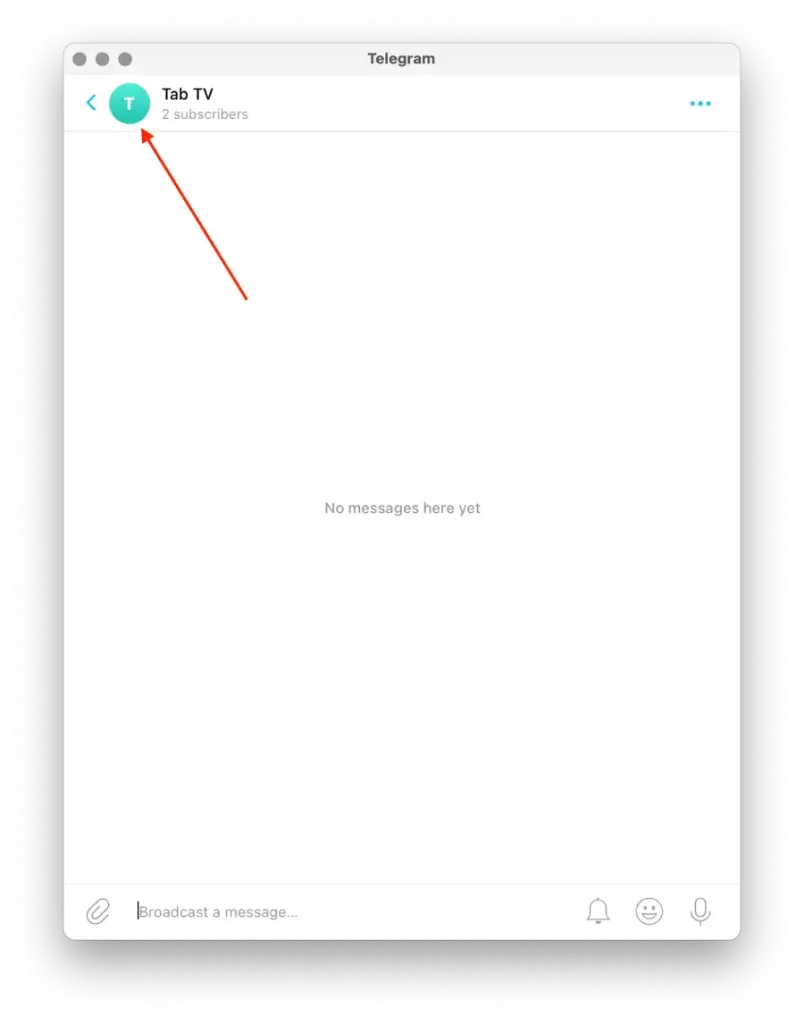
- Vælg derefter afsnittet ” Administratorer “.
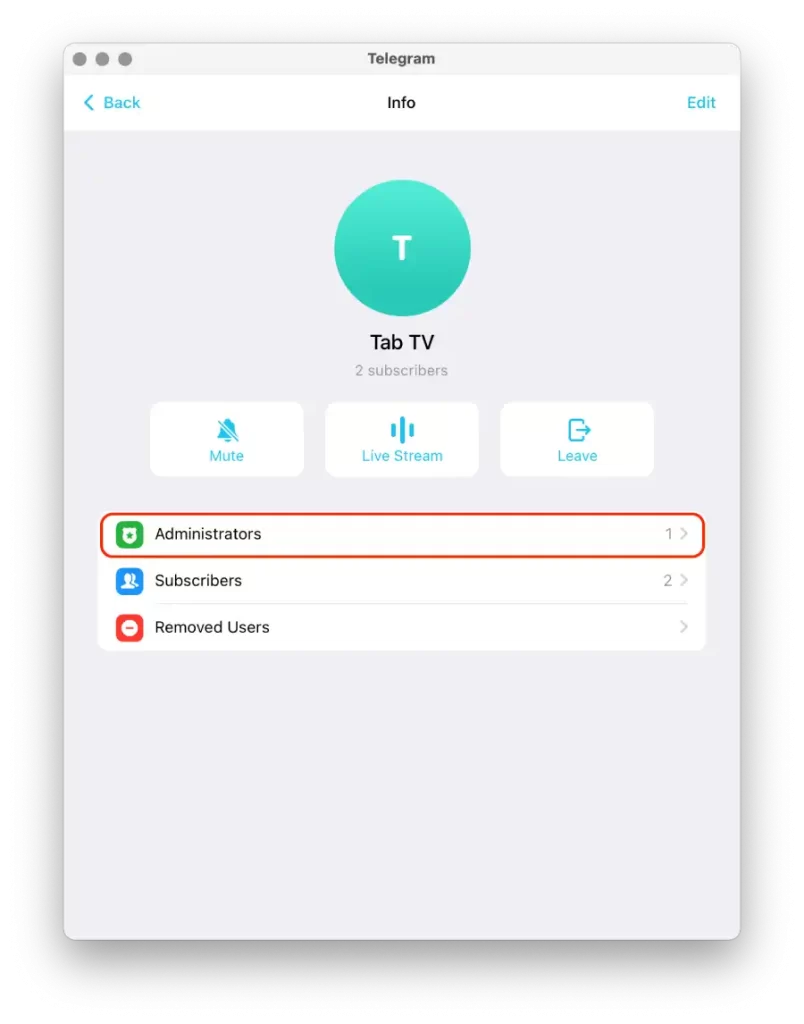
- Du vil se en liste over de aktuelle kanaladministratorer.
- Øverst på skærmen skal du klikke på ” Tilføj administrator .”
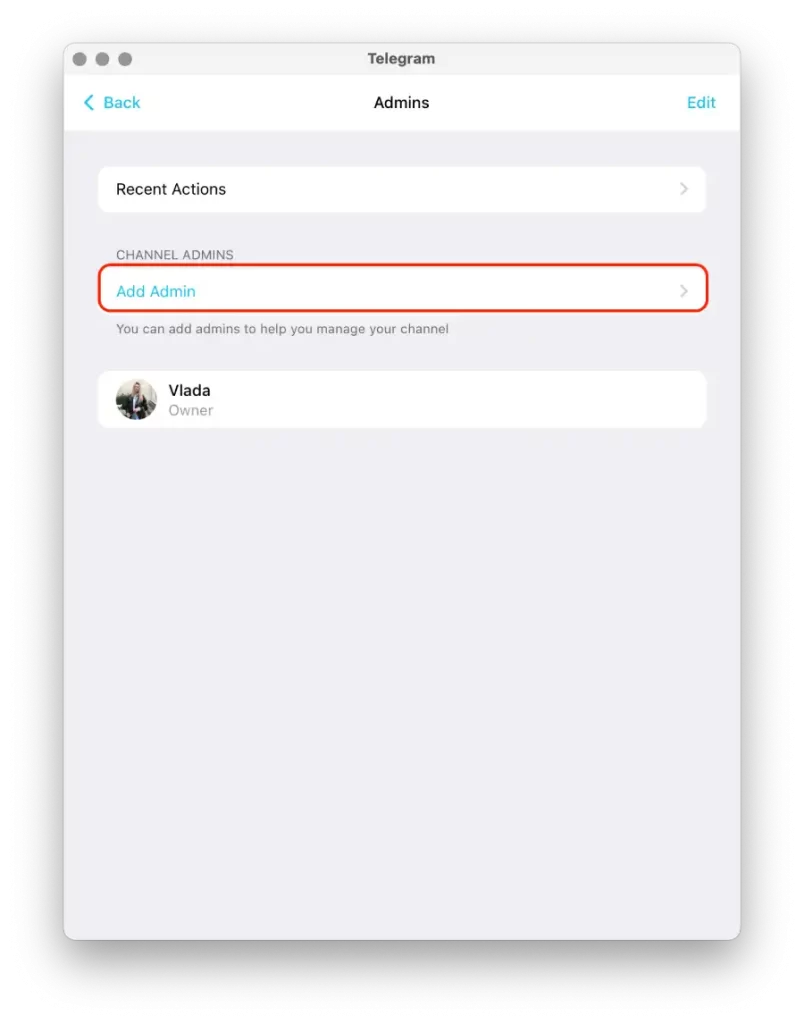
- Derefter vises en dialogboks med en liste over dine kontakter.
- Vælg den person, du vil tilføje som administrator, fra listen. Du kan søge efter deres navn eller rulle gennem kontaktlisten.
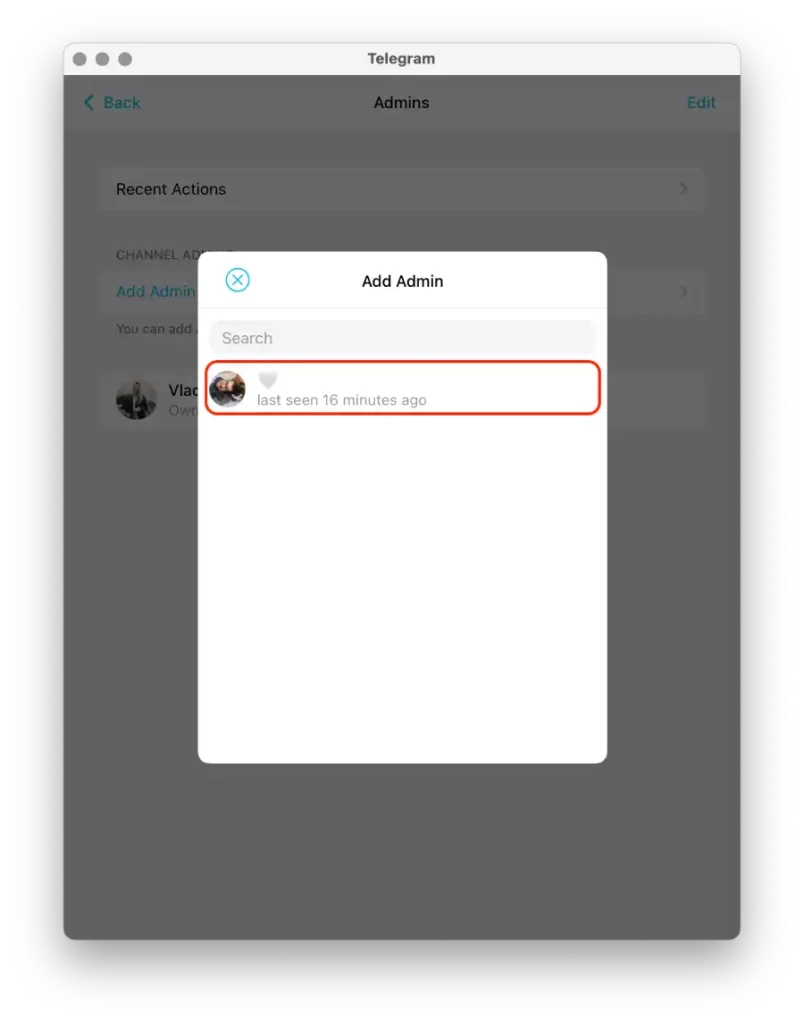
- Du kan vælge deres administratorrettigheder og markere de relevante afkrydsningsfelter .
- Når du har indstillet administratorrettighederne, skal du klikke på ” Udført ” for at tilføje personen som kanaladministrator.
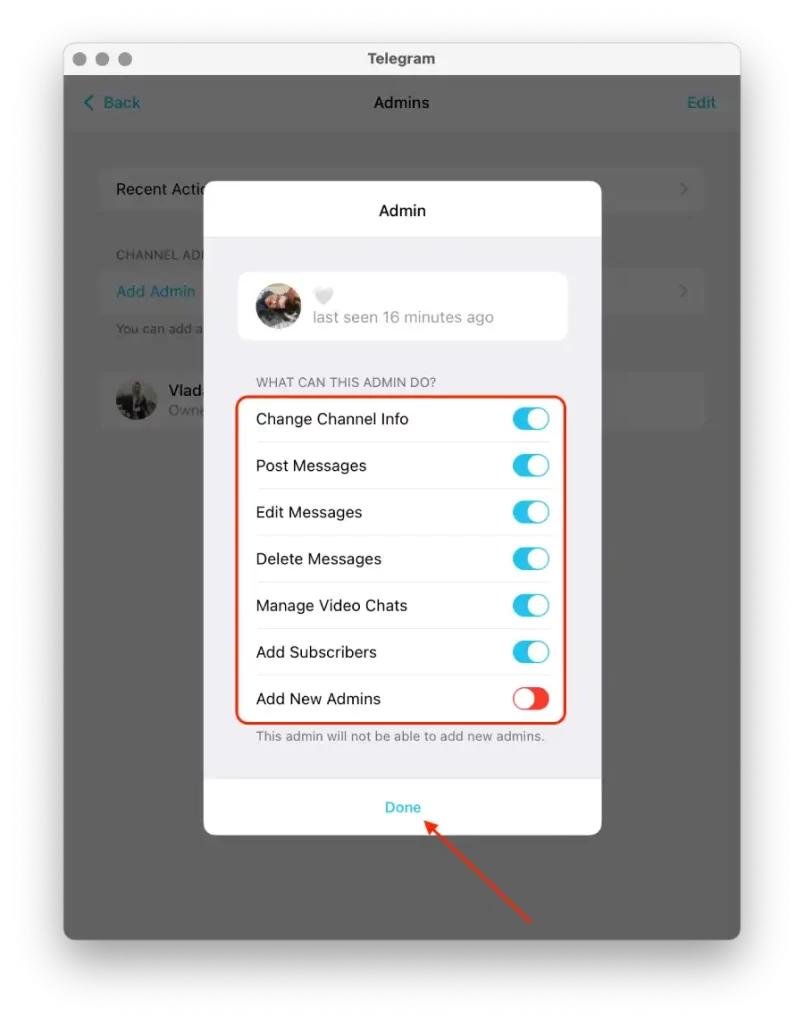
Efter at have tilføjet en admin til en Telegram-kanal, vil denne bruger modtage avancerede rettigheder og privilegier relateret til kanaladministration.
Hvad skal man gøre for at tilføje en administrator til Telegram-kanalen ved hjælp af en mobilapp?
Følg disse trin for at tilføje en administrator til en Telegram-kanal ved hjælp af mobilappen:
- Åbn Telegram-mobilappen.
- Åbn den ønskede kanal, og tryk på dens ikon i øverste højre hjørne.
- Vælg derefter afsnittet ” Administratorer “.
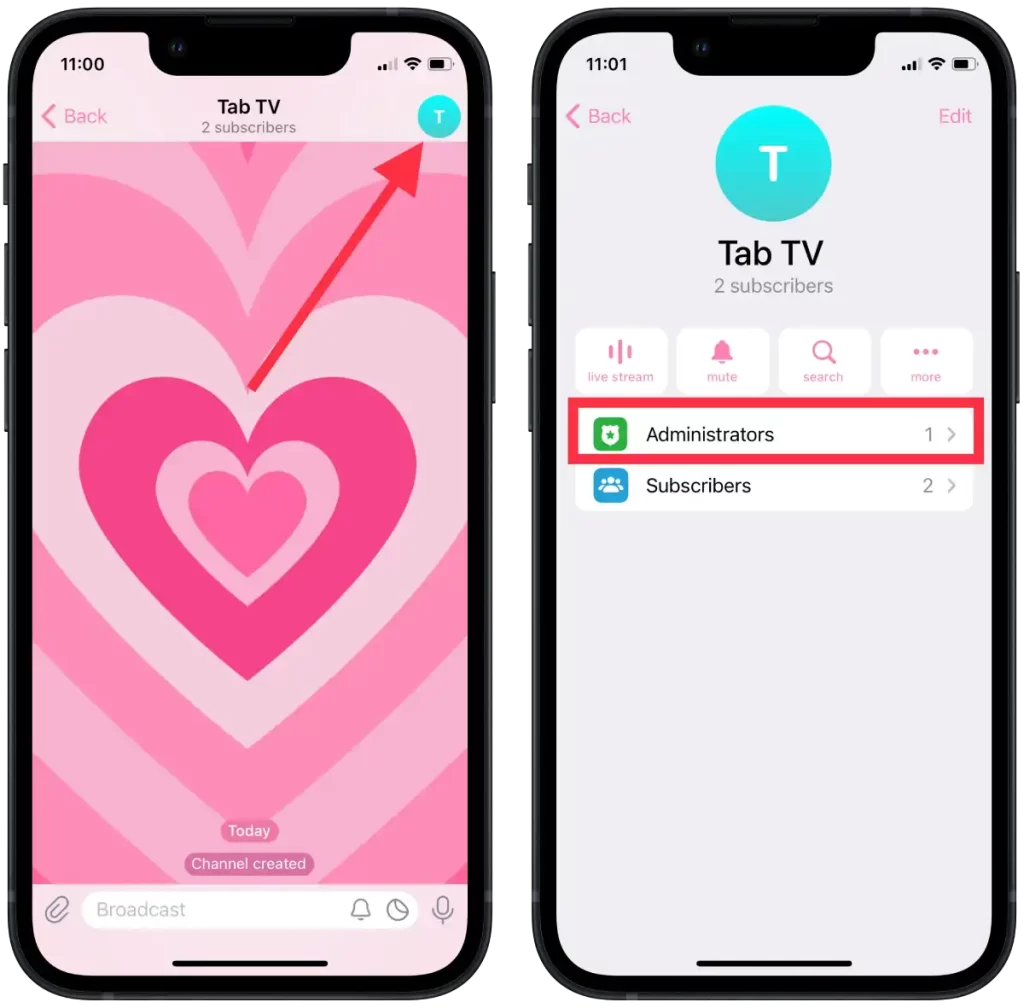
- I det nye vindue skal du trykke på ” Tilføj administrator “.
- Derefter åbner du en liste over abonnenter og vælger en kontakt .
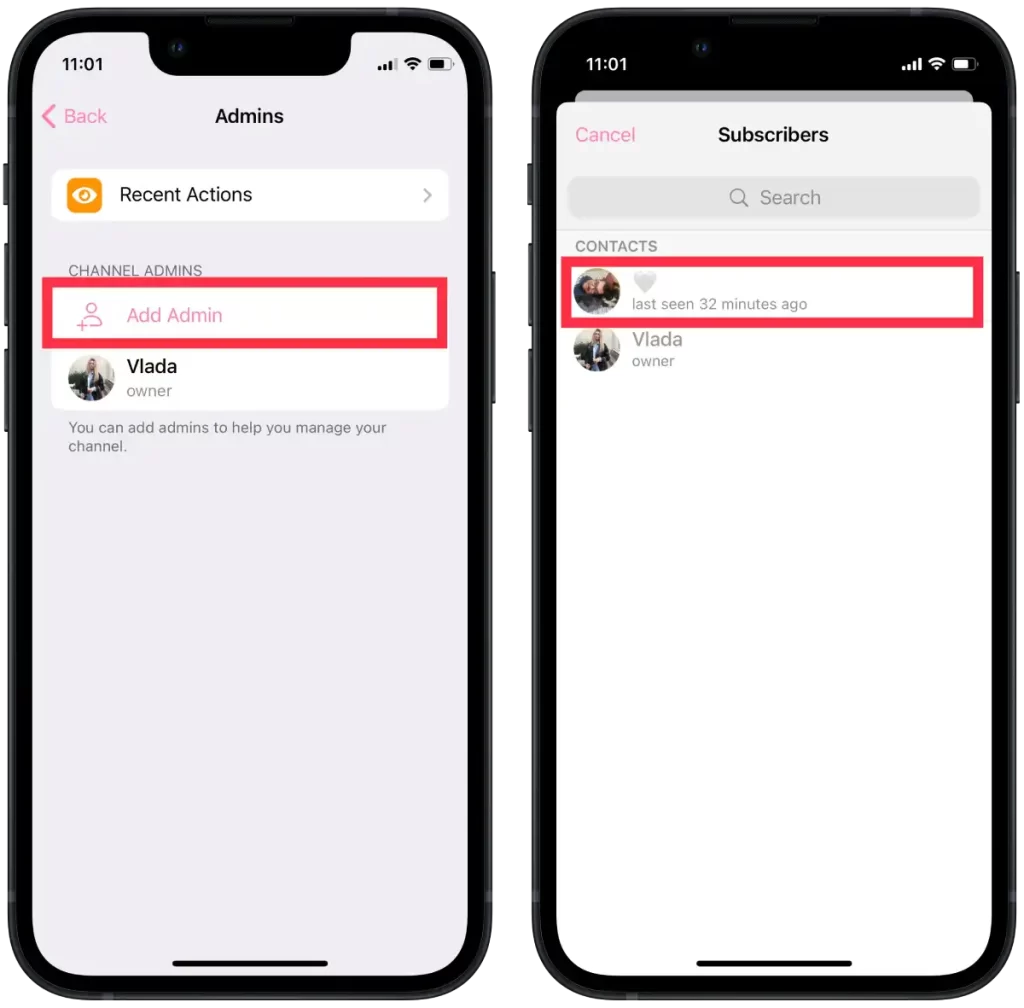
- Vælg derefter, hvad administratoren kan gøre, og tryk på ” Udført “.
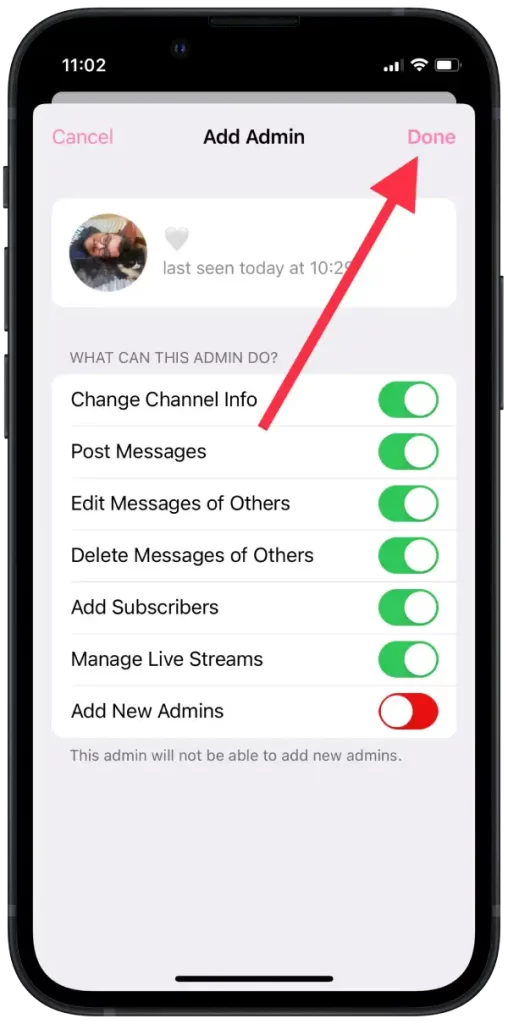
Processen med at tilføje en administrator til en Telegram-kanal ved hjælp af mobilappen ligner desktop-appen.
Kan jeg fjerne mig selv fra admin i Telegram?
Telegram har i øjeblikket ingen direkte “Fjern mig selv fra admin” mulighed for kanal- eller gruppeadministratorer. Det maksimale du kan gøre er at forlade kanalen eller gruppen, og når du tilmelder dig den igen, bliver du automatisk administrator igen, hvis du var skaberen.
Du mister ikke din administrative stilling i andre kanaler eller grupper, når du forlader en Telegram-kanal eller -gruppe. Tidligere kunne du klikke på Telegrams “Fjern som administrator” i dine kanalindstillinger. Men du kan altid teste, om du har en uopdateret Telegram-app på din enhed.
Hvad kan en administrator gøre på Telegram?
Som administrator på Telegram har du en række yderligere muligheder og ansvar sammenlignet med almindelige medlemmer. Her er de vigtigste handlinger og privilegier, som administratorer har:
- Administrerende medlemmer:
- Invitation af nye medlemmer til kanalen eller gruppen.
- Fjernelse eller blokering af uønskede medlemmer.
- Begrænsning eller forbud mod medlemmer i en bestemt varighed.
- Håndtering af medlemstilladelser og roller i chatten.
- Redigering af chatoplysninger :
- Ændring af kanal- eller gruppenavn.
- Ændring af chatbeskrivelsen eller bio.
- Opdatering af chatbilledet eller -logoet.
- Sende beskeder :
- Administratorer kan udgive beskeder til kanalen.
- De kan dele meddelelser, opdateringer, nyheder eller andre relevante oplysninger.
- For eksempel kan en administrator af en nyhedskanal udgive seneste nyhedsartikler eller vigtige opdateringer, som abonnenter kan læse.
- Fastgør beskeder.
Administratorer spiller en afgørende rolle i at administrere og moderere Telegram-fællesskaber og sikre et positivt og organiseret miljø for medlemmer. De har autoritet til at kontrollere medlemskab, indhold og indstillinger, samtidig med at de engagerer sig med medlemmer og fremmer diskussioner.